Hướng dẫn cài đặt eSIM
Cài đặt với hệ điều hành iOS
Lưu ý cần kiểm tra:
- Việc thiết lập eSIM cần có kết nối internet ổn định để đảm bảo quá trình kích hoạt diễn ra suôn sẻ.
- Thời gian sử dụng eSIM sẽ phụ thuộc vào gói dịch vụ mà bạn đã chọn, vì vậy hãy kiểm tra kỹ thông tin này trước khi mua để tránh gián đoạn trong quá trình sử dụng.
Để cài đặt eSIM bạn cần có:
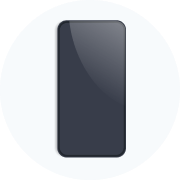
Thiết bị cần cài đặt eSIM
Thiết bị này cần phải có hỗ trợ eSIM. Kiểm tra thiết bị có hỗ trợ eSIM không tại đây.

Kết nối internet
Thiết bị bạn muốn cài đặt eSIM phải đang kết nối internet. Nếu không sẽ không cài đặt được eSIM.
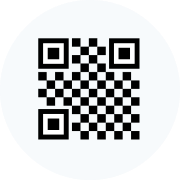
Mã QR
Bạn có thể tìm thấy mã QR tại mục “My eSIM” trong ứng dụng World eSIM, trên website hoặc trong email sau khi đã hoàn thành thanh toán.
Tiến hành cài đặt eSIM:
Bước 1: Cài đặt eSIM vào thiết bị bằng mã QR.
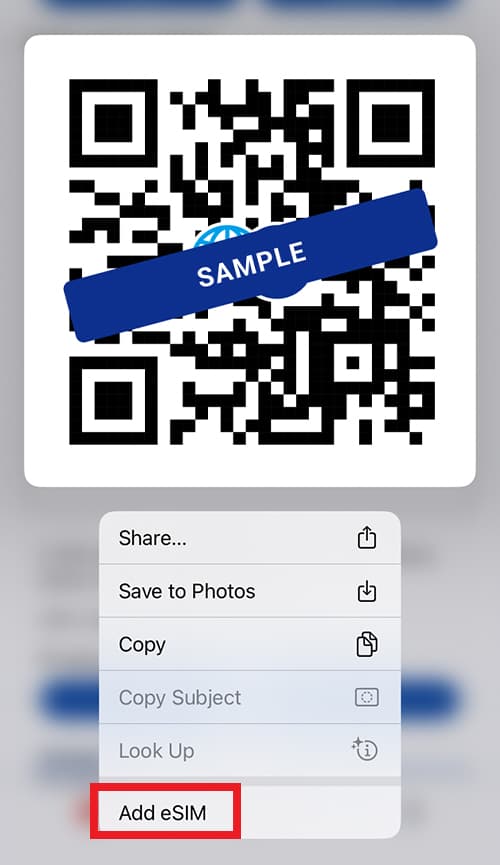
1. Nhấn giữ mã QR, chọn “Add eSIM” ở menu hiện ra.
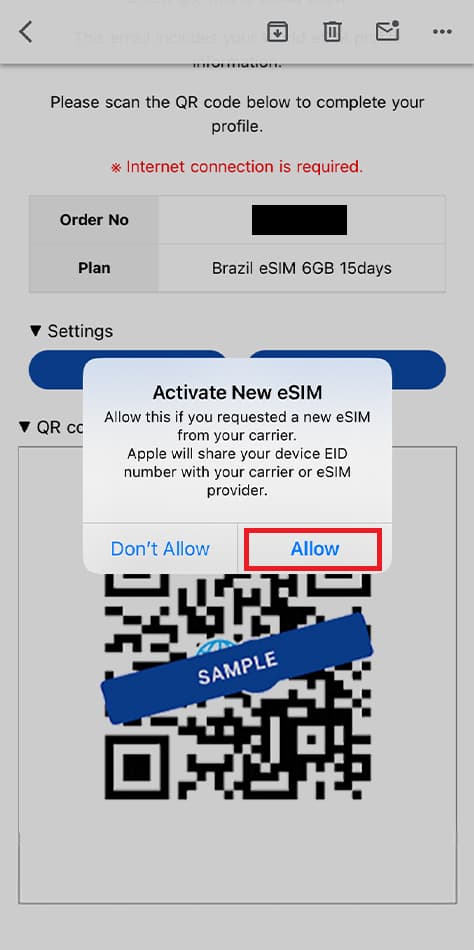
2. Ấn “Allow“
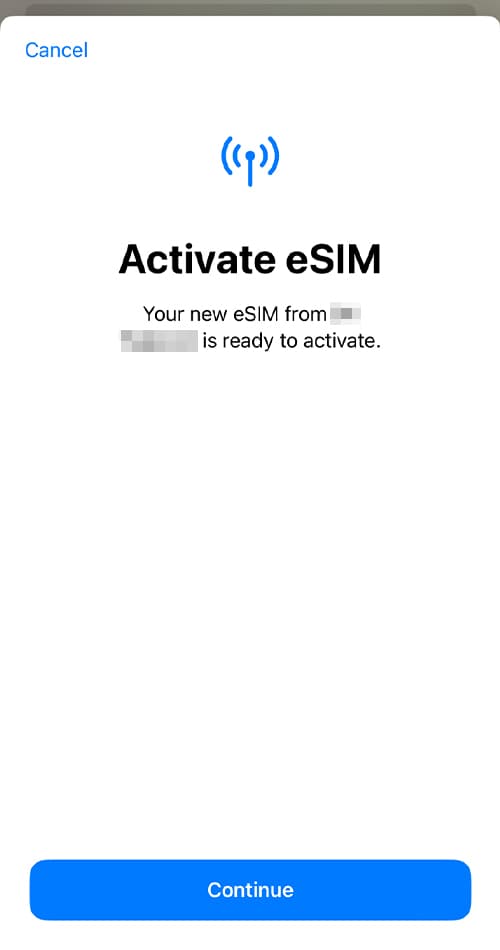
3. Ấn “Continue” ở màn hình Active eSIM
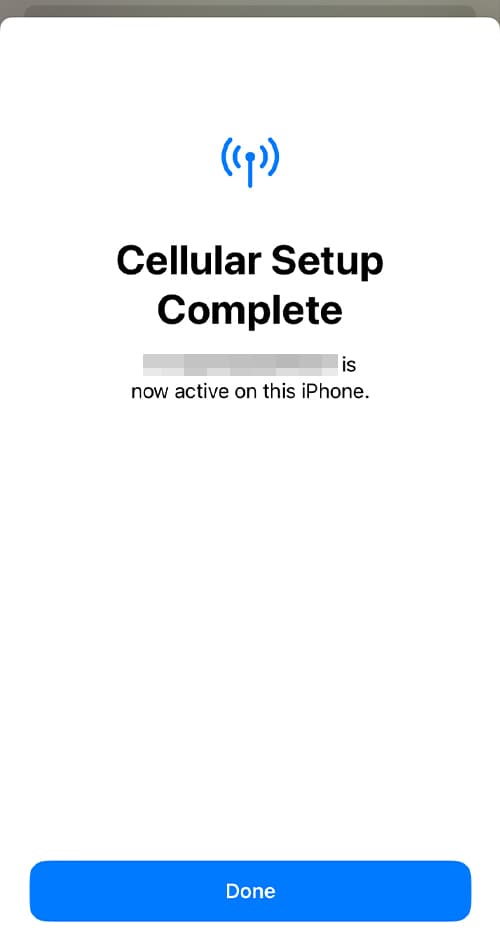
4. Ấn “Done“, quá trình cài đặt đã hoàn thành.
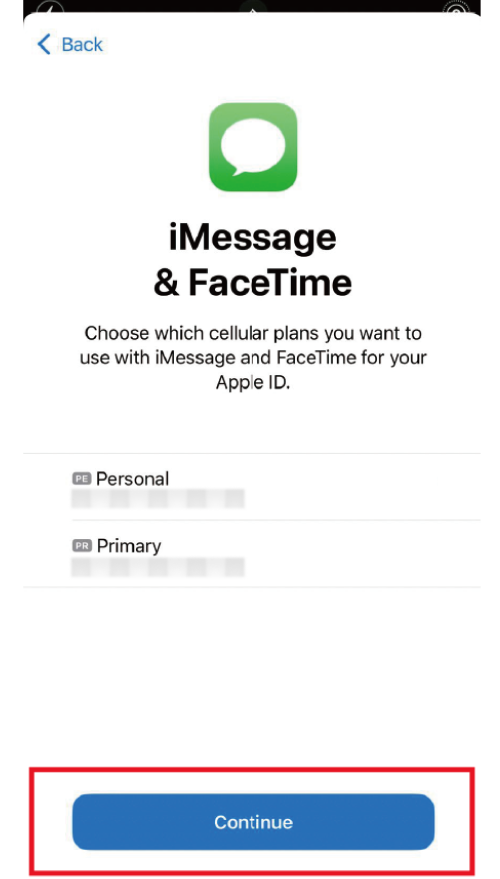
5. Không cần cài đặt cho “iMessage“, chọn “Continue“
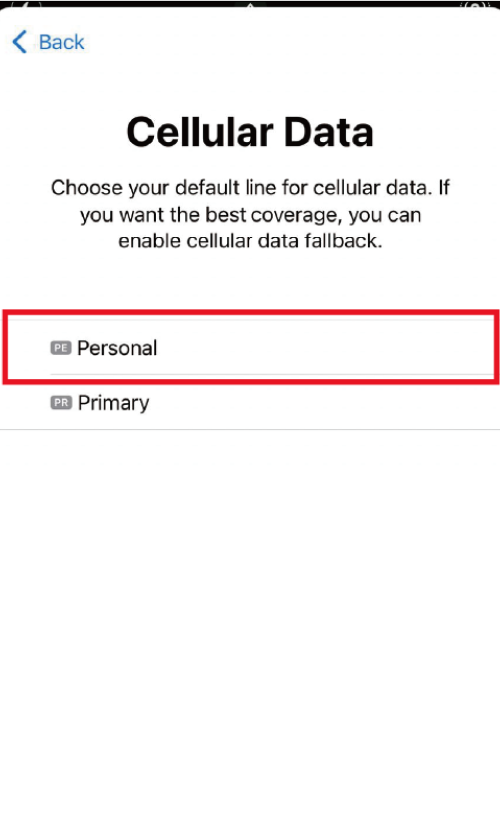
6. Chọn “Personal” làm mạng dữ liệu di động và nhấn “Continue“.
*Lưu ý: Không bật “Cho phép chuyển đổi dữ liệu di động“.
Bước 2: Cài đặt kết nối eSIM trên màn hình quản lý thiết bị
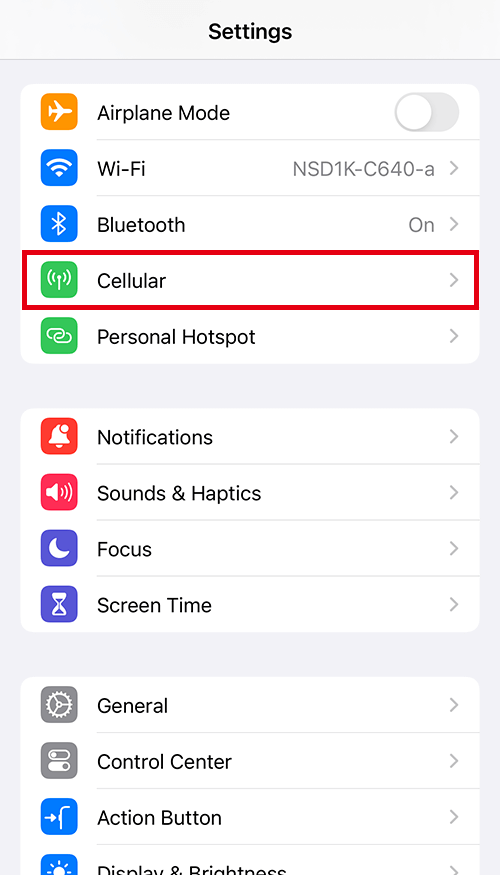
1. Vào “Setting” > Chọn mục “Cellular“

2. Chọn eSIM mới được thêm vào
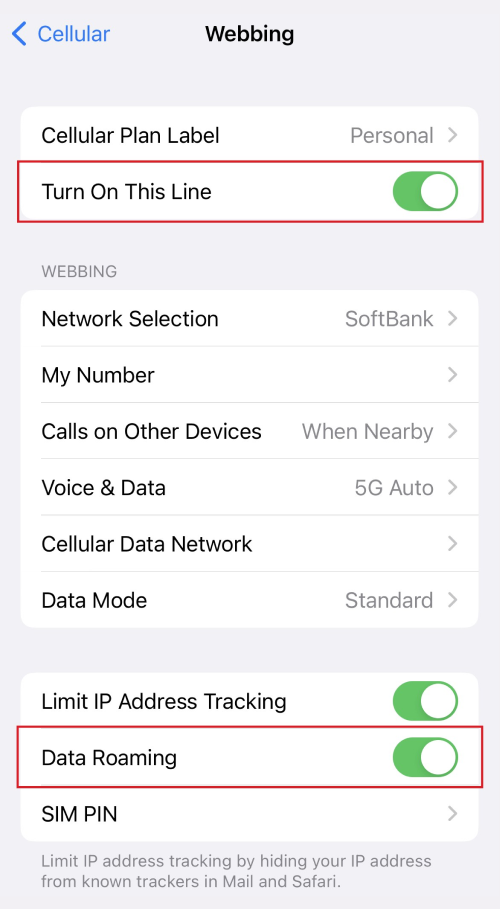
3. Bật “Turn On This Line” và bật “Data Roaming“.
Vậy là quá trình cài đặt trên iOS đã hoàn thành, bạn đã có thể truy cập internet bằng eSIM.
Cài đặt lại SIM sau khi trở về nước:
Sau khi trở về nước để khôi phục lại SIM ban đầu bạn lựa chọn lại nhà cung cấp dịch vụ và tắt setting ở mục 2 và 3 trong bước 2.
Cài đặt với hệ điều hành Android
Lưu ý cần kiểm tra:
- Việc thiết lập eSIM cần có kết nối internet ổn định để đảm bảo quá trình kích hoạt diễn ra suôn sẻ.
- Thời gian sử dụng eSIM sẽ phụ thuộc vào gói dịch vụ mà bạn đã chọn, vì vậy hãy kiểm tra kỹ thông tin này trước khi mua để tránh gián đoạn trong quá trình sử dụng.
- Hệ điều hành Android trên các dòng máy có thể sự khác nhau về giao diện.
Để cài đặt eSIM bạn cần có:
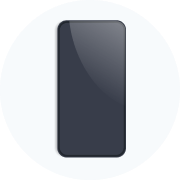
Thiết bị cần cài đặt eSIM
Thiết bị này cần phải có hỗ trợ eSIM. Kiểm tra thiết bị có hỗ trợ eSIM không tại đây.

Kết nối internet
Thiết bị bạn muốn cài đặt eSIM phải đang kết nối internet. Nếu không sẽ không cài đặt được eSIM.
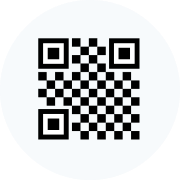
Mã QR
Bạn có thể tìm thấy mã QR tại mục “My eSIM” trong ứng dụng World eSIM, trên website hoặc trong email sau khi đã hoàn thành thanh toán.

Thiết bị khác để hiển thị mã QR
Cần một thiết bị hiển thị khác như điện thoại/máy tính bảng/máy tính để thiết bị chính quét mã QR.
Tiến hành cài đặt eSIM:
Bước 1: Tải eSIM vào thiết bị cần cài đặt
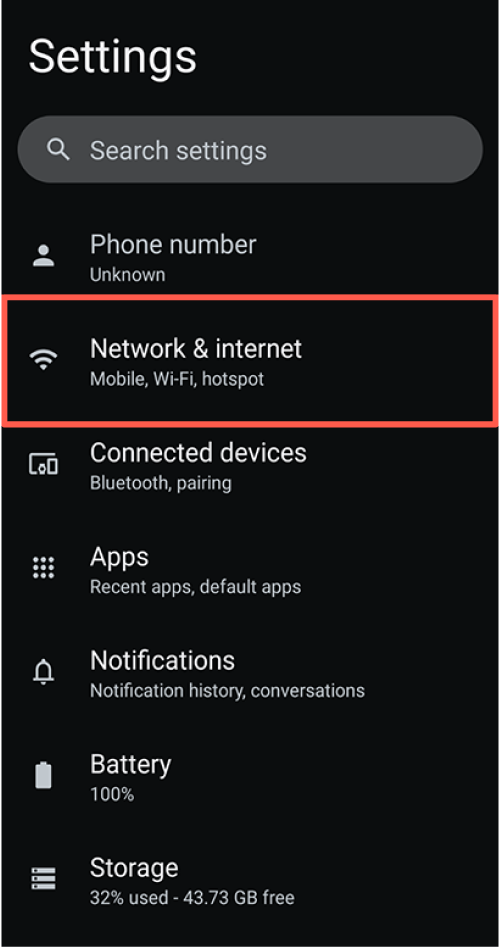
1. Vào “Setting” > Chọn mục “Network & internet“

2. Nhấn nút “+” bên cạnh
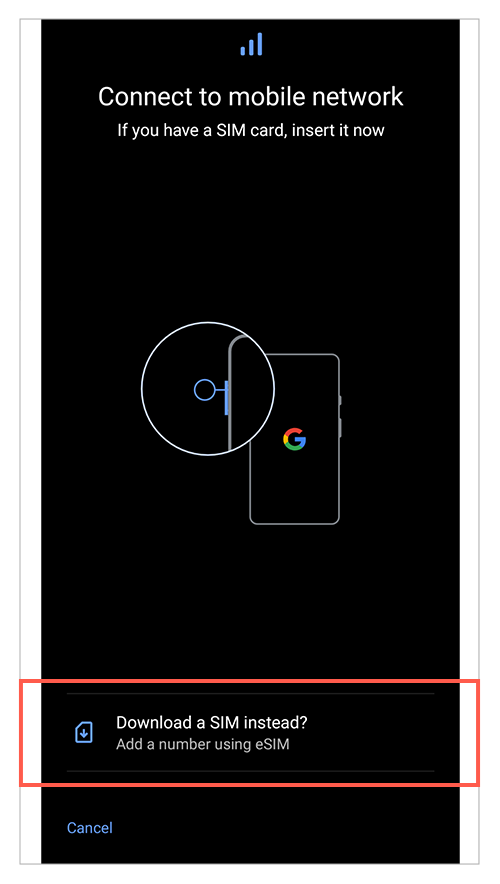
3. Nhấn “Download a SIM instead” và nhấn “Next“.
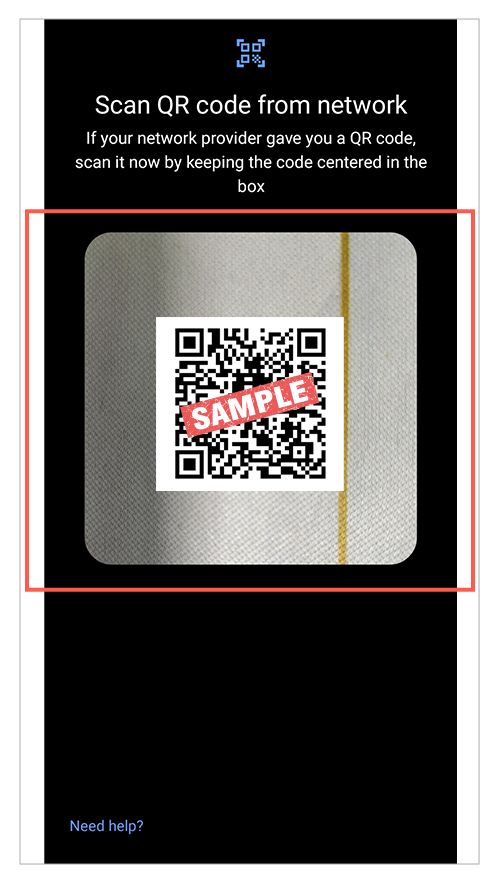
4. Quét mã QR
Bước 2: Thiết lập eSIM trong cài đặt
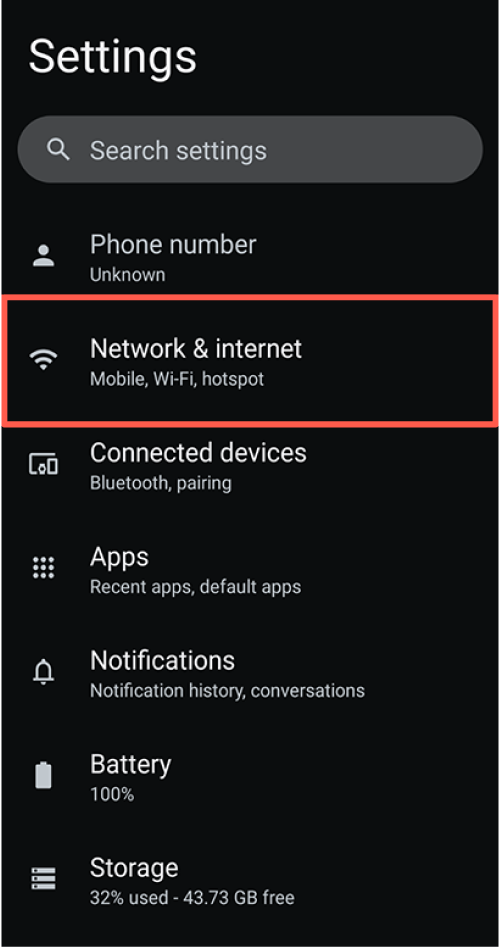
1. Chọn “Settings” chọn “Network & internet“

2. Đi tới “Mobile network” và chọn eSIM vừa mới được cài đặt.
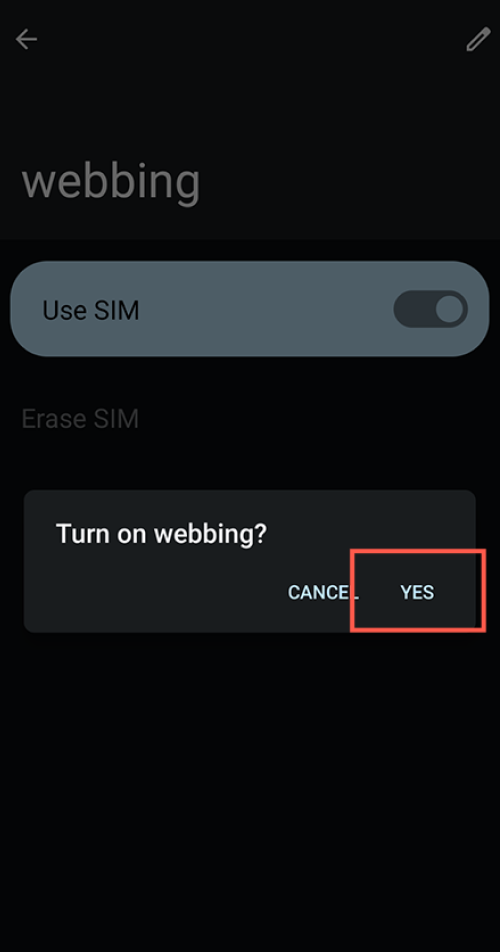
3. Chọn “Yes” khi bật eSIM
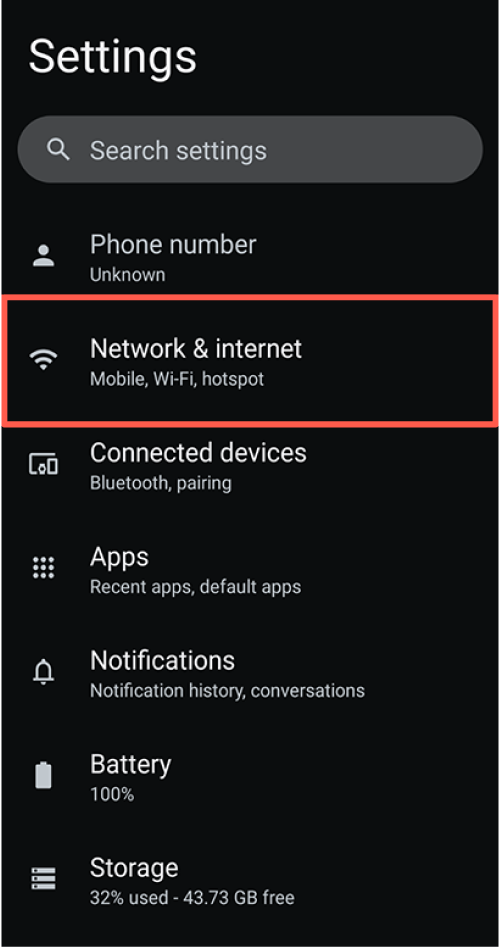
4. Bật “Mobile data” và “Roaming“
Kiểm tra đã có internet hay chưa, nếu chưa làm tiếp các bước bên dưới:
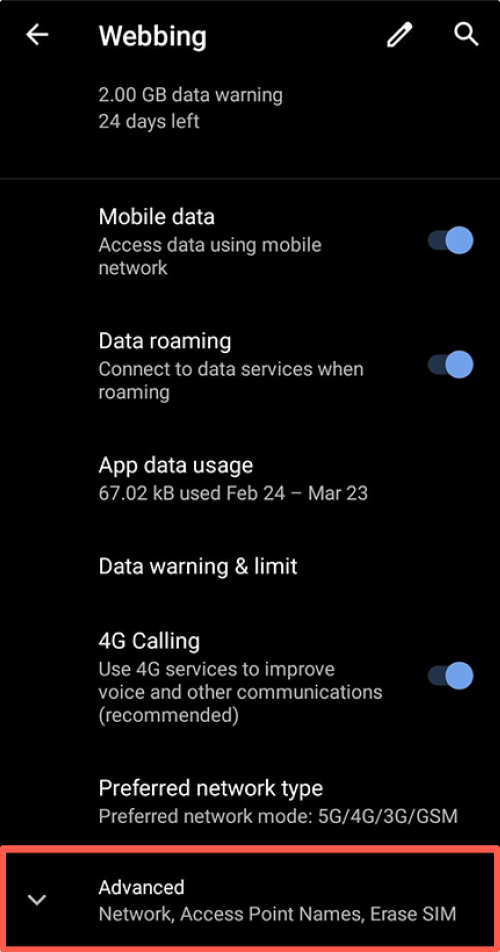
5. Cuộn xuống dưới và nhấn vào “Advanced“
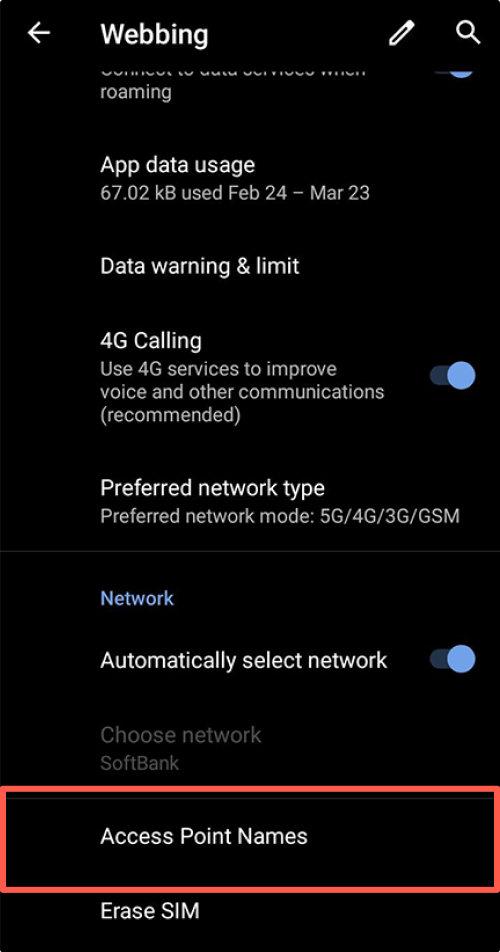
6. Chọn “Access Point Names“
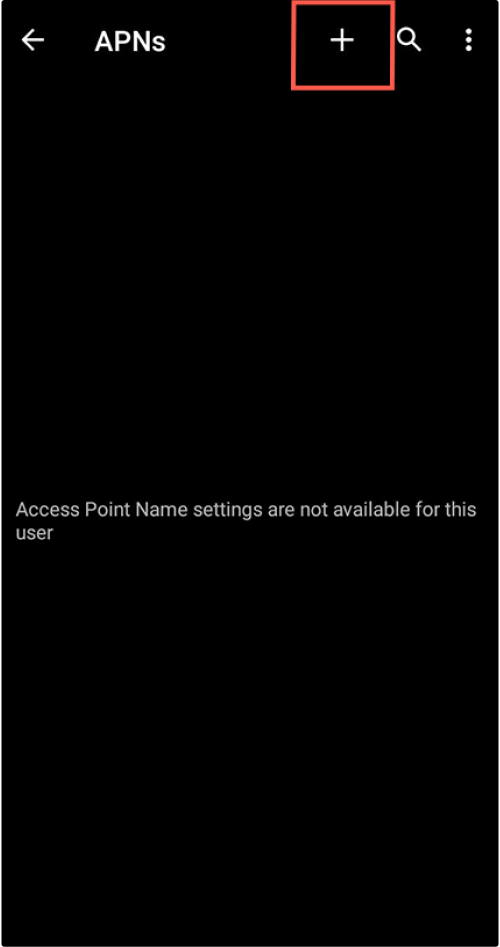
7. Nhấp vào “+“
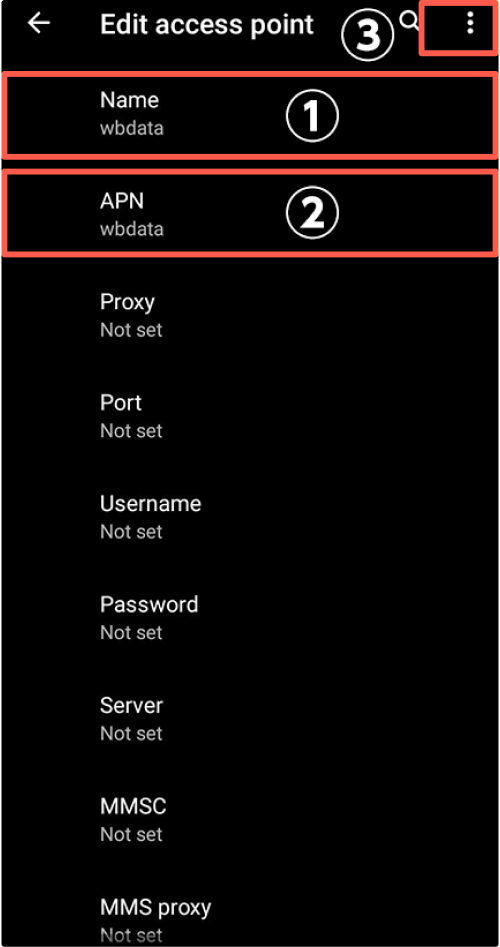
7. Điền thông tin vào trường “① Name” và “② APN”.
Name: Bạn tuỳ chọn
APN: Có trong email được gửi tới bạn sau khi hoàn thành mua hàng.
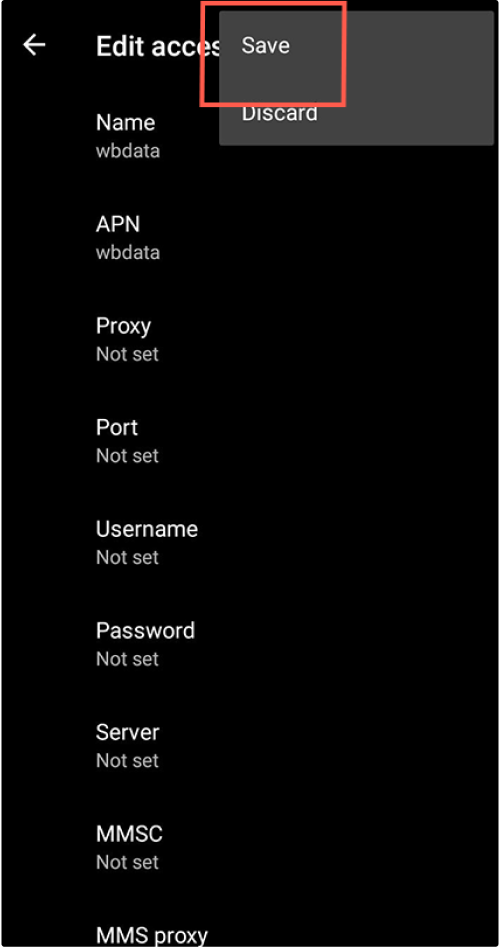
8. Chọn “Save“
Vậy là quá trình cài đặt trên Android đã hoàn thành, bạn đã có thể truy cập internet bằng eSIM.
Cài đặt lại SIM sau khi trở về nước:
Sau khi trở về nước để khôi phục lại SIM ban đầu bạn lựa chọn lại nhà cung cấp dịch vụ và tắt setting ở mục 2 và 3 trong bước 2.
Đừng lo lắng
chúng tôi luôn có mặt hỗ trợ bạn!
Nếu bạn có bất kỳ trục trặc hay câu hỏi nào, đừng ngần ngại nói chuyện với đội ngũ support 24/7 của World eSIM